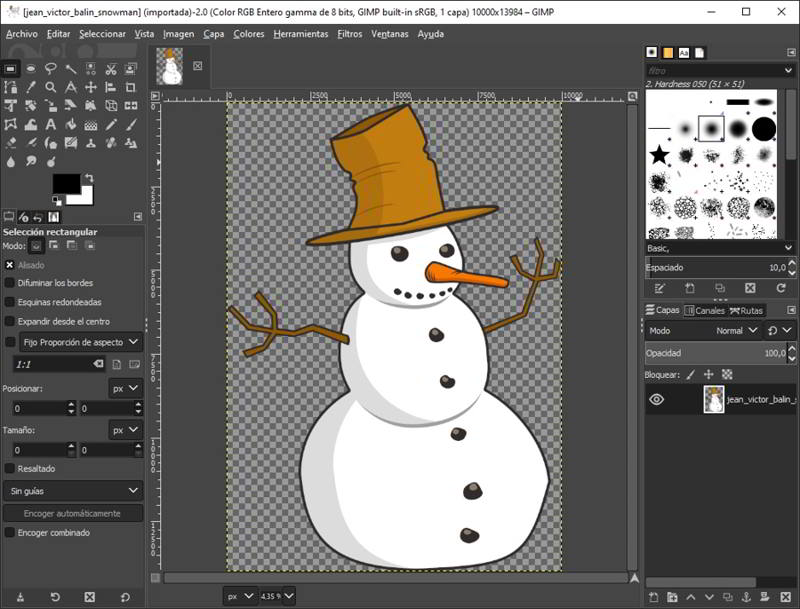
EPS es un formato de archivo que resultará muy familiar a los aficionados a la fotografía, pero que será totalmente desconocido para muchos otros usuarios. Te explicamos qué son los archivos EPS, y cómo puedes abrirlos en tu sistema operativo Windows 10 de forma totalmente gratuita ¿Estas preparado? Empezamos.
Qué son los archivos EPS
EPS son las siglas en inglés de “PostScript encapsulado”. Este formato de archivo fue creado por Adobe en el año 1992 para transferir ilustraciones vectoriales entre distintas aplicaciones. Su intención era crear un formato de archivo que fuera compatible con todos los sistemas operativos, o al menos con la mayoría de ellos.
Las intenciones de Adobe eran buenas, pero no sirven de nada si los sistemas operativos no se adaptan. Windows 10 no incluye soporte para los archivos EPS, de forma que tendrás que recurrir a herramientas de terceros si quieres abrirlos.
Los archivos EPS son muy usados en los editores de imágenes. Una de sus virtudes es que facilitan la incrustación de archivos de imagen en PostScript, y permiten la previsualización al editar una imagen, algo que es de mucha ayuda para los profesionales.
Cómo abrir archivos EPS
Adobe Illustrator es la mejor aplicación para visualizar y trabajar con archivos EPS, aunque tiene el inconveniente de que es un software de pago, por lo que quedará descartado para muchos usuarios que no desean pagar por abrir un archivo EPS.
GIMP viene al rescate, este editor de imágenes gratuito con licencia GNU es uno de los mejores que podemos encontrar, y además es totalmente gratuito por lo que no hay excusa para no probarlo.
Puedes descargar GIMP desde el sitio web oficial del proyecto. Este software está disponible para todos los sistemas operativos más usados, por lo que se adaptará a las necesidades de todos los usuarios.
Una vez instalado, no tienes más que hacer doble click cobre el archivo EPS para abrirlo con GIMP. Si esto no funciona, también puedes abrirlo desde dentro del programa. Para ello haz click en el menú “Archivo”, y luego en “Abrir”
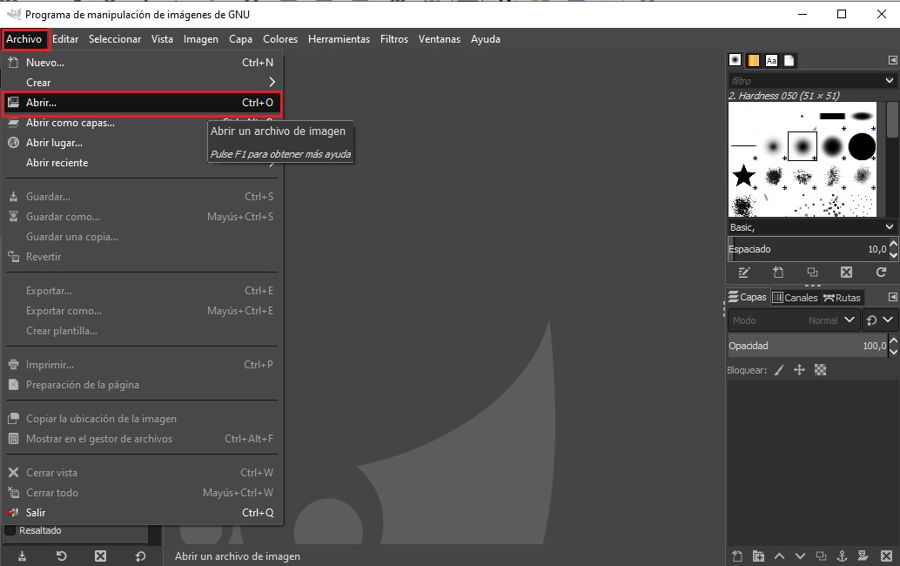
Se abrirá un buscador con el cual podrás localizar tu archivo EPS sin problemas.
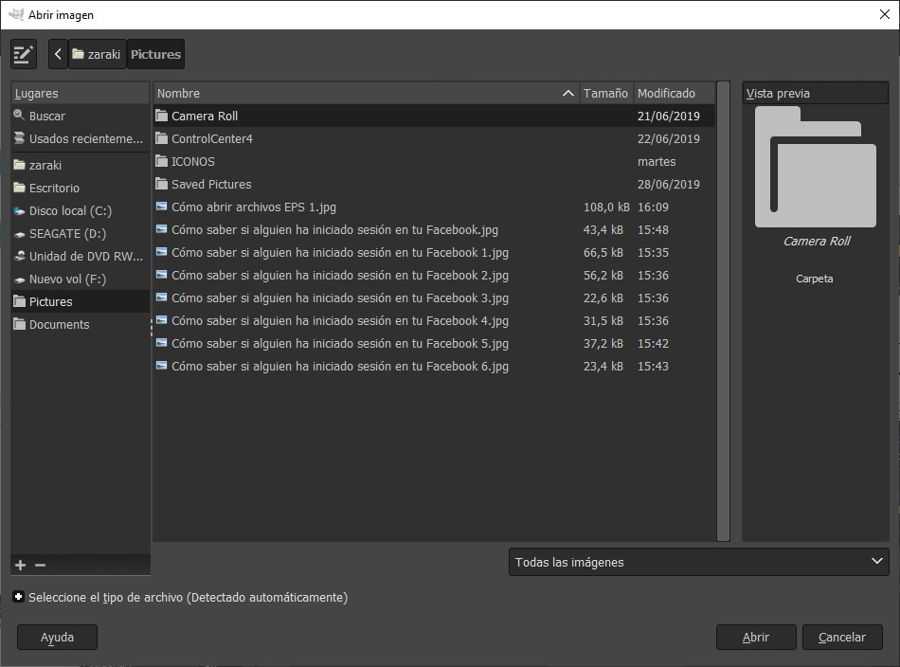
Esto es todo, a partir de ahora ya no tendrás problemas para trabajar con archivos EPS.







Una respuesta a “Archivo EPS, qué es y cómo abrirlo en Windows 10”
No abre EPS así como así, deberiais revisar el artículo o ampliar un poco más, sabeis que sinó tienes instalado Gostscrip no funciona lo de abrir eps.